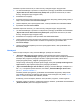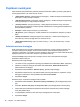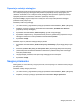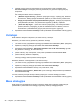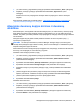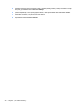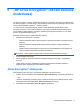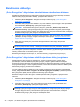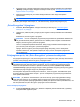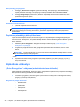HP Client Security Getting started
Kelių vartotojų prisijungimas:
1. Puslapyje „Select user to logon“ (pasirinkti vartotoją, kuris prisijungs), iš išskleidžiamojo
sąrašo pasirinkite vartotoją, kuris prisijungs ir tada spustelėkite arba bakstelėkite Toliau.
2. Puslapyje Registracija įveskite savo „Windows“ slaptažodį arba lustinės kortelės PIN, arba
perbraukite registruotu pirštu.
PASTABA: palaikomos šios lustinės kortelės:
Palaikomos lustinės kortelės
●
„Gemalto Cyberflex Access 64k V2c“
PASTABA: jei prisijungiant „Drive Encryption“ prisijungimo ekrane naudojamas atkūrimo raktas,
norint gauti prieigą prie vartotojų abonementų, „Windows“ registracijoje reikia įvesti papildomus
kredencialus.
Papildomų standžiųjų diskų šifravimas
Ypač rekomenduojama naudoti „HP Drive Encryption“ ir taip užšifruojant standųjį diską apsaugoti
savo duomenis. Suaktyvinus, visi pridėti standieji diskai ar sukurti skaidiniai gali būti užšifruoti vykdant
šiuos veiksmus:
1. Paleiskite „Drive Encryption“. Daugiau informacijos rasite skyriuje
„„Drive Encryption“
atidarymas“ 31 puslapyje.
2. Programine įranga šifruotiems diskų įrenginiams pasirinkite disko skaidinius, kuriuos norite
šifruoti.
PASTABA: Tai taip pat taikoma, kai yra vienas arba keli standartiniai standieji diskai ir vienas
ar keli užsišifruojantys diskų įrenginiai.
– arba –
▲
Aparatūra šifruotiems diskų įrenginiams pasirinkite papildomą (-us) diskų įrenginį (-iu), kurį (-
iuos) norite šifruoti.
Išplėstinės užduotys
„Drive Encryption“ valdymas (administratoriaus užduotis)
Administratoriai naudodamiesi „Drive Encryption“ gali peržiūrėti ir pakeisti visų kompiuterio standžiųjų
diskų šifravimo būseną (neužšifruoti arba užšifruoti).
●
Jei būsena yra įgalinta, „Drive Encryption“ priemonė buvo suaktyvinta ir sukonfigūruota. Diskų
įrenginys yra vienoje iš šių būsenų:
Programinės įrangos šifravimas
◦
Neužšifruotas
◦
Užšifruotas
◦
Šifruojamas
◦
Iškoduojamas
34 5 skyrius „HP Drive Encryption“ (tik tam tikruose modeliuose)